Bästa textredigerare för Mac 2022 (detaljerad guide)
En textredigerare är ett praktiskt, flexibelt verktyg som förtjänar en plats på varje dator. Som standard finns det ett grundläggande förinstallerat med alla populära operativsystem. De används oftast av utvecklare, men också ofta av skribenter och anteckningstagare. De bästa textredigerarna tenderar att vara otroligt kraftfulla och mycket konfigurerbara, vilket gör dem till ett mycket personligt val.

Det betyder att de som använder textredigerare har starka åsikter om dem. Det är viktigt att hitta en som är helt rätt. Ju mer bekant du blir med den, desto mer användbar kommer du att finna den. Det är därför många fortfarande använder kraftfulla textredigerare som är över 30 år gamla, som Vim och GNU Emacs.
På ytan kan en textredigerare se enkel, enkel och tråkig ut, men det beror på att du inte har lärt känna den ännu. Under huven finns kraftfulla funktioner som du kan använda för att designa en webbplats, utveckla mjukvaruapplikationer och skriva en roman. Textredigerare är också användbara för små jobb som att skriva listor eller anteckna anteckningar. De tenderar att komma med en grundläggande uppsättning funktioner som kan utökas genom plugins.
Så vad är textredigeraren för dig?
Vår rekommendation nummer ett är Sublim text 3. Det är en snabb, attraktiv, fullfjädrad textredigerare för Mac, Windows och Linux. Det kostar $80, men det finns ingen officiell tidsgräns för testperioden, så du kan lära känna appen innan du köper. Det är konfigurerbart och ett brett utbud av paket är tillgängliga för att lägga till de specifika funktioner du behöver.
Atom är ett populärt gratisalternativ. Liksom Sublime Text är den plattformsoberoende, kapabel och utbyggbar genom ett stort paketförråd. Dess fokus ligger på applikationsutveckling, men det är en Electron-app, så inte lika lyhörd som vår vinnare.
Andra textredigerare är också extremt kapabla och har sina styrkor, fokus, begränsningar och gränssnitt. Vi täcker tolv av de bästa och hjälper dig att hitta den som är perfekt för dina behov, preferenser och arbetsflöde.
INNEHÅLLSFÖRTECKNING
Varför lita på mig för den här guiden?
En bra textredigerare är ett av mina favoritverktyg. Jag har använt dem i decennier, först i DOS, sedan Windows, Linux och nu Mac. Jag redigerar ofta innehåll för webben i en textredigerare och tittar på HTML-uppmärkningen direkt. Jag kan ibland vara ganska noggrann med koden som används och hur den är upplagd.
På Linux var mina favorittextredigerare Genie och Bluefish, även om jag också regelbundet använde Gedit och Kate. När jag bytte till Mac använde jag först TextMate. Efter en tid vände jag mig dock till Sublime Text, som uppdaterades regelbundet.
Jag fortsatte att experimentera med andra textredigerare och så småningom bestämde jag mig för Komodo Edit. Den hade de funktioner jag behövde då och ett gränssnitt som passade mitt arbetsflöde. Det inkluderade att spela in många grundläggande sök-och-ersätt-makron som var bekvämt listade i en sidopanel. Jag kunde starta dem en i taget genom att dubbelklicka på makronamnet.
Jag köpte Textastic till min iPad och bytte så småningom till den på min Mac också. Den är mager, elak och gjorde allt jag behövde vid den tiden.
Jag har också ofta spelat med Vim och Emacs genom åren, men har inte ägnat tillräckligt med tid för att lära mig hur man använder dem på ett skickligt sätt. Deras gränssnitt påminner inte om moderna appar, så jag tyckte att det var svårt att hålla fast vid dem även om jag är övertygad om att de är de mest kraftfulla verktygen som finns och har vänner som svär vid dem.
Vem behöver en textredigerare?
Vem behöver en anständig textredigerare? Alla som behöver arbeta med vanliga textfiler. Det inkluderar personer som behöver ett tillfälligt verktyg för små redigeringar och de som använder ett som sitt primära programvaruverktyg varje dag. Du kan använda en textredigerare för uppgifter som:
- skapa HTML- och CSS-filer när du skapar en webbplats
- skriva innehåll för webben i HTML eller Markdown
- utveckla webbappar med ett programmeringsspråk som Python, JavaScript, Java, Ruby on Rails eller PHP
- utveckla stationära appar med ett programmeringsspråk som Objective C, C# eller C++
- utveckla mobila applikationer med ett programmeringsspråk som Java, Python, Objective C, Swift, C#, C++
- redigera textbaserade konfigurationsfiler för ett program eller ditt operativsystem
- skriva på märkningsspråk som låter dig lägga till formatering till vanlig text, som Fountain för manus och Markdown för prosa
- ta anteckningar i vanlig text eller Markdown för att undvika inlåsning av leverantörer
Vissa textredigerare är utvecklade med en eller flera av dessa uppgifter i åtanke. En textredigerare som riktar sig till apputvecklare kan innehålla en debugger, medan en textredigerare riktad till webbutvecklare kan ha en förhandsgranskningsruta i realtid. Men de flesta textredigerare är flexibla nog att användas för alla ändamål.
Attraktionskraften hos en textredigerare är att den kan användas till så många olika saker och anpassas på sätt som ingen annan typ av app kan. Men många användare föredrar att använda ett mer specialiserat verktyg, till exempel en IDE (Integrated Development Environment) för programmering, eller en dedikerad skrivapplikation som Scrivener or Odysseus.
Eftersom du är intresserad av textredigerare har vi ett antal andra sammanfattningar som också kan intressera dig:
Bästa textredigerare för Mac: Vinnarna
Bästa kommersiella textredigerare: Sublime Text 3
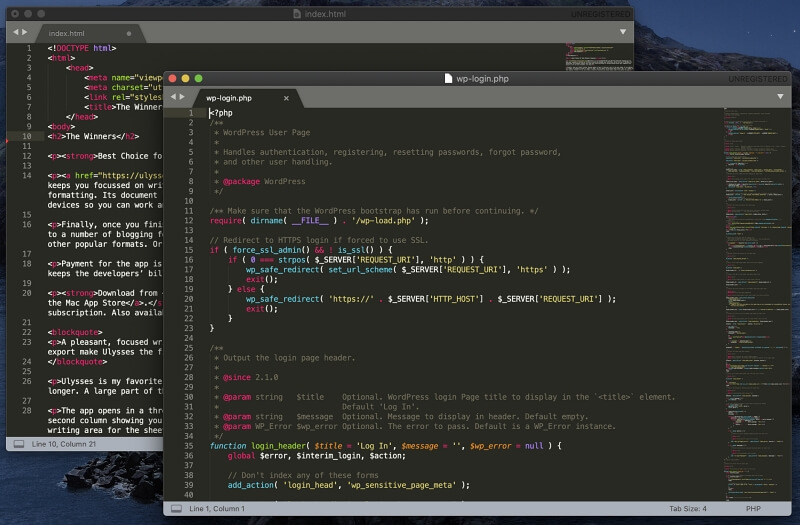
Sublime Text 3 är en plattformsoberoende textredigering som är snabb, lätt att komma igång med och möter behoven hos de flesta användare. Den lanserades 2022 och är fullfjädrad och mycket anpassningsbar – ett utmärkt val för alla som behöver en professionell, kapabel textredigerare.
Besök officiella Sublime Text Site att ladda ned. Den kostnadsfria provperioden är obestämd. Appen kostar $80 för varje användare (inte för varje maskin) för fortsatt användning.
I korthet:
- Tagline: ‘En sofistikerad textredigerare för kod, uppmärkning och prosa.’
- Fokus: Allround – apputveckling, webbutveckling, skrivande
- Plattformar: Mac, Windows, Linux
Det är lätt att komma igång med Sublime Text. Det finns ingen riktig slutpunkt för den kostnadsfria provperioden, så du kan testa den noggrant innan du bestämmer dig för att köpa den, vilket du kommer att bli inbjuden att göra då och då. Och appen är lätt att lära sig. Du hoppar in och börjar använda den och plockar sedan upp dess avancerade funktioner längs vägen när du behöver dem.
Det ser bra ut och är rikt på funktioner. Sublime Text 3 fungerar konsekvent på alla plattformar, vilket uppnås genom att använda en anpassad UI-verktygssats, och själva appen är inbyggd i varje operativsystem. Det gör den mer lättviktig och lyhörd än andra plattformsredigerare.
Sublime Text erbjuder ett brett utbud av kortkommandon att hålla fingrarna där du vill ha dem, och en valfri Mini på höger sida av skärmen visar dig direkt var du är i ett dokument.
Syntaxmarkering erbjuds, och en rad färgscheman finns tillgängliga. Här är standardinställningarna för en HTML-fil:
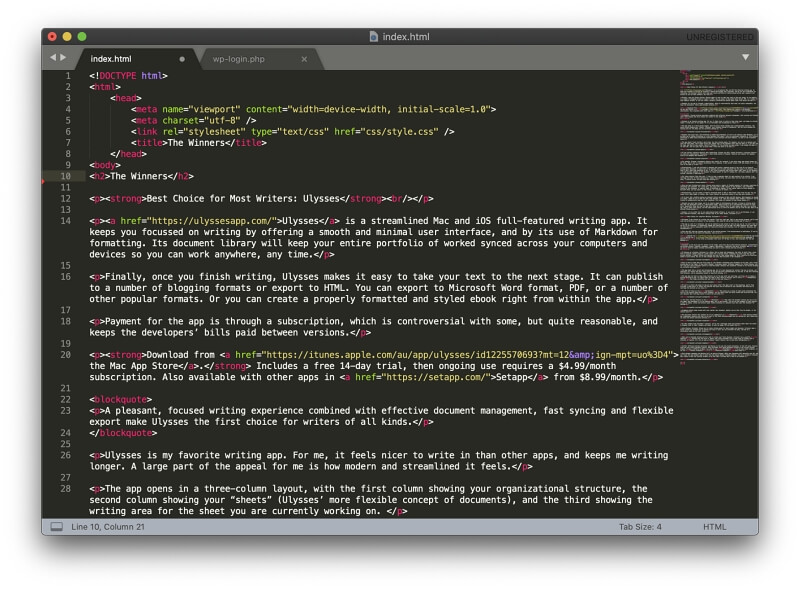
Och här är standardsyntaxmarkeringen för en PHP-fil:
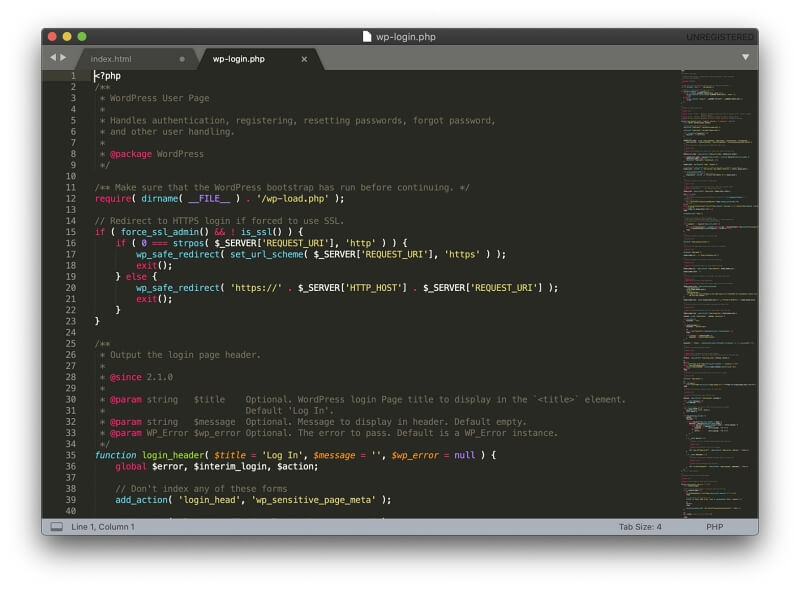
Du kan se flera öppna dokument i en flikar gränssnitt (enligt ovan) eller i separata fönster.
A distraktionsfritt läge gör fönstret i helskärm och menyn och andra element i användargränssnittet är dolda.
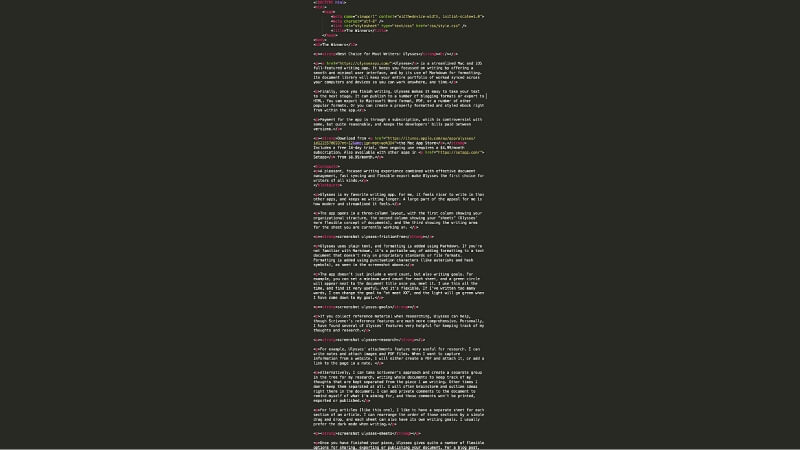
Du kan redigera flera rader samtidigt genom att välja önskade radnummer (genom att Skift-klicka eller Kommando-klicka) och sedan använda kortkommandot kommando-Skift-L. En markör visas på varje vald rad.
Kodsektioner kan vara viks (till exempel där kapslade om satser används) genom att klicka på visningstrianglarna bredvid radnumren.
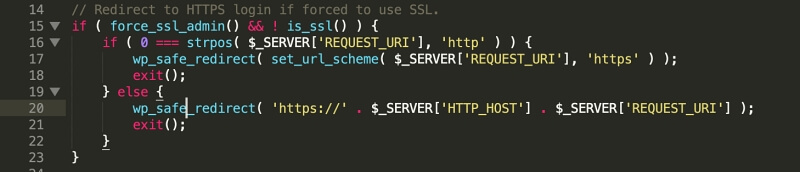
Sök och ersätt är kraftfullt och stöder reguljära uttryck. Sökningen utökas till filsystemet med Gå till någonting (Kommando-P), vilket är det snabbaste sättet att öppna en fil i den aktuella mappen. Andra ‘Goto’-kommandon gör navigeringen enkel och inkluderar Goto-symbol, Goto Definition, Goto Reference och Goto Line.
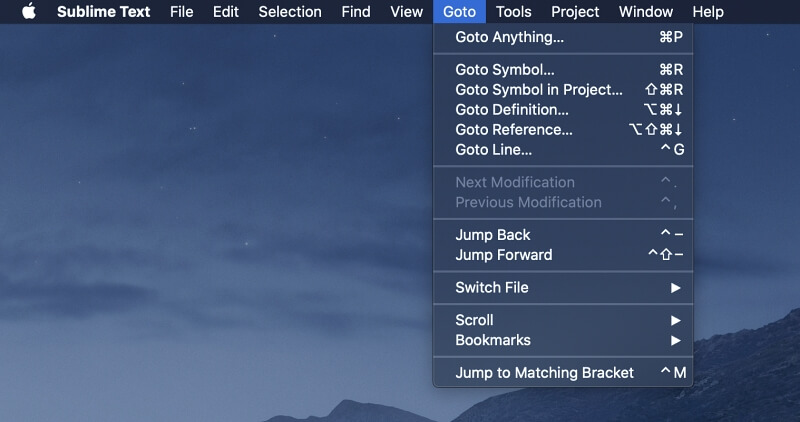
Appen är mycket anpassningsbar. Inställningar ändras genom att redigera en textbaserad konfigurationsfil. Även om det kan överraska nybörjare, är det mycket vettigt för dem som är vana vid att arbeta i en textredigerare, och inställningsfilen är mycket kommenterad så att du kan se de tillgängliga alternativen.
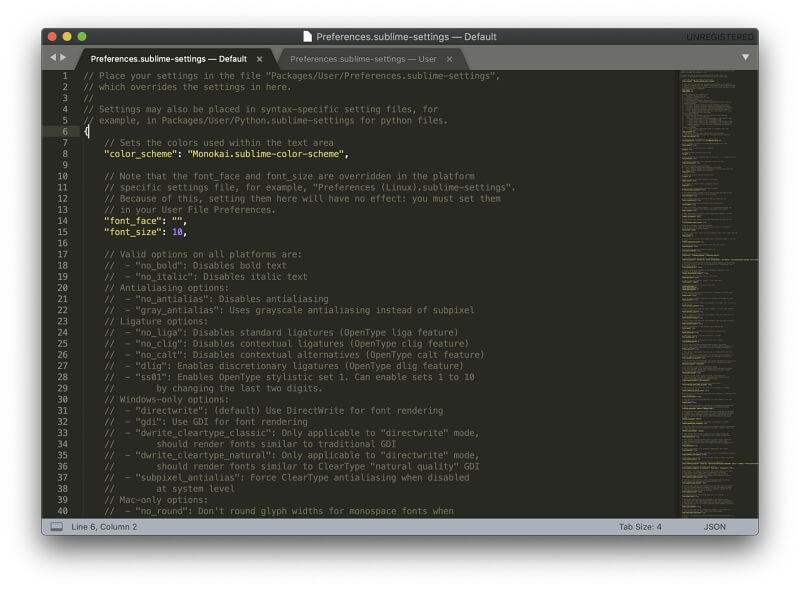
Plugins är tillgängliga från Sublime Text’s pakethantering system, som kan nås från kommandopaletten i appen eller från officiell hemsida. Dessa kan utöka funktionaliteten för appen på specifika sätt och är skrivna i Python. Nästan 5,000 XNUMX är tillgängliga för närvarande.
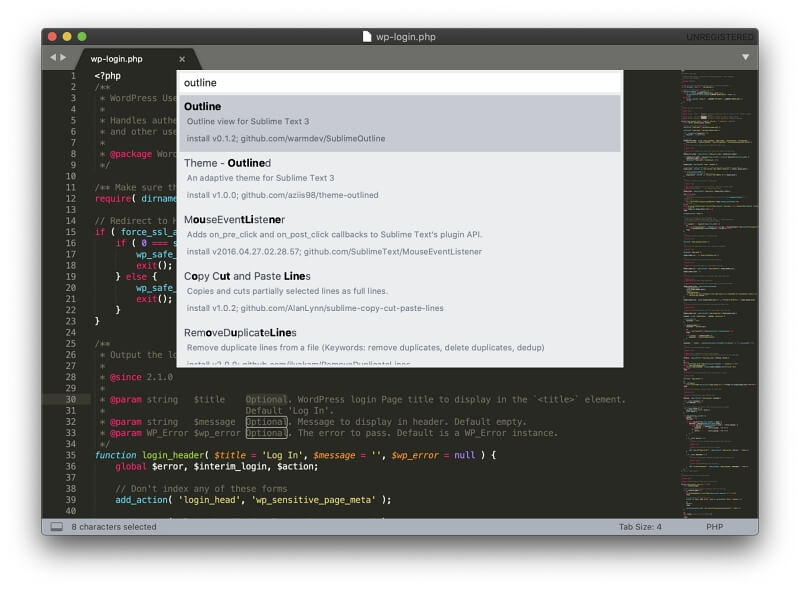
Bästa gratis textredigerare: Atom
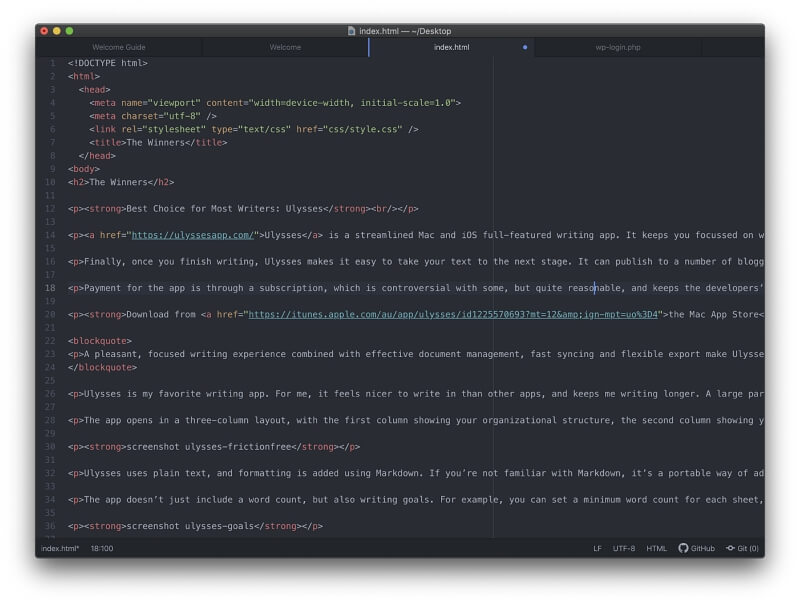
Atom är ett gratis alternativ med öppen källkod som lanserades 2022. Det har liknande funktionalitet som Sublime Text. Atom är plattformsoberoende och baserat på Electrons ramverk ‘skriv en gång och distribuera överallt’, så det är lite långsammare än Sublime Text.
Appen skapades av GitHub, som har gjorts senare förvärvats av Microsoft. Trots farhågor från vissa i samhället (särskilt eftersom Microsoft redan hade utvecklat sin egen textredigerare) förblir Atom en robust textredigerare.
Besök den officiella Atom-webbplatsen för att ladda ner appen gratis.
I korthet:
- Tagline: ‘En hackbar textredigerare för 21-talet.’
- Fokus: Applikationsutveckling
- Plattformar: Mac, Windows, Linux
För närvarande är det första intrycket av Atom inte bra. Första gången du öppnar den under macOS Catalina visas ett felmeddelande:
‘Atom’ kan inte öppnas eftersom Apple inte kan kontrollera om det finns skadlig programvara.
Jag hittade en lösning på Atom diskussionsforum: leta upp Atom i Finder, högerklicka på den och välj sedan öppna. När du har gjort det kommer appen att öppnas utan ett felmeddelande i framtiden. Jag är förvånad över att det inte redan har skapats en fix för detta.
Atom är lätt för nya användare att plocka upp. Den erbjuder ett flikgränssnitt samt flera rutor, samt attraktiv syntaxmarkering för ett antal språk. Här är standardformatet för HTML- och PHP-filer.
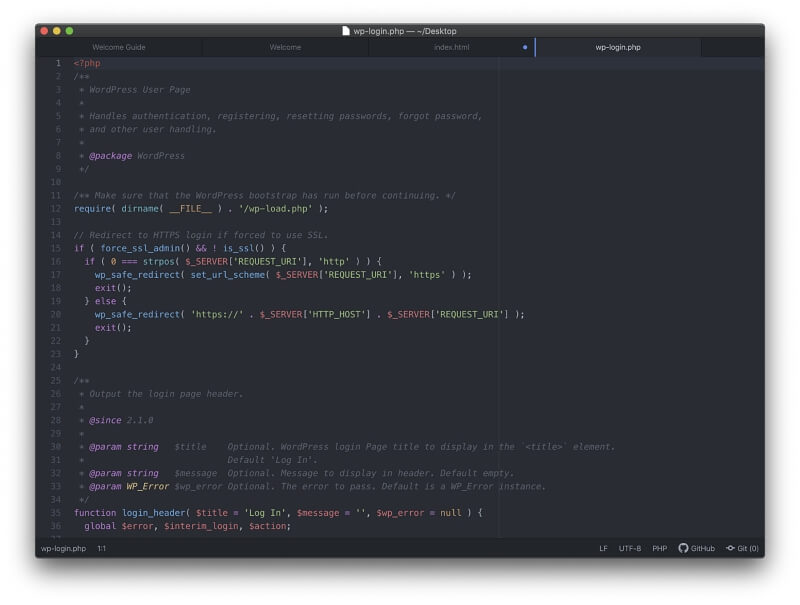
Liksom Sublime Text är redigering med flera rader tillgänglig, vilket sträcker sig till redigering av flera användare. Teletyp är en unik funktion som gör att olika användare kan öppna och redigera dokumentet samtidigt, ungefär som du skulle göra med Google Dokument.
Kodvikning och smart autokomplettering är tillgängliga, liksom reguljära uttryck, en filsystemwebbläsare, utmärkta navigeringsalternativ och kraftfull sökning.
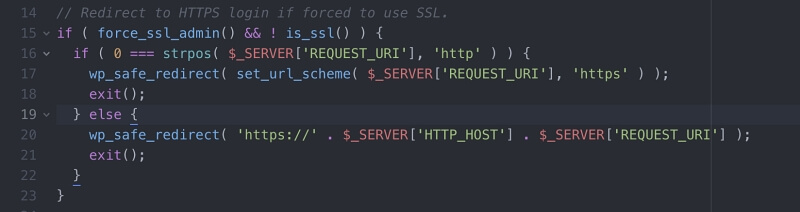
Eftersom appen skapades med utvecklare i åtanke är det ingen överraskning att Atom innehåller några IDE-funktioner och erbjudanden om att installera Apples utvecklingsverktyg åt dig när du öppnar den för första gången.
Du lägger till funktionalitet till appen genom paket, och pakethanteraren kan nås direkt från Atom.
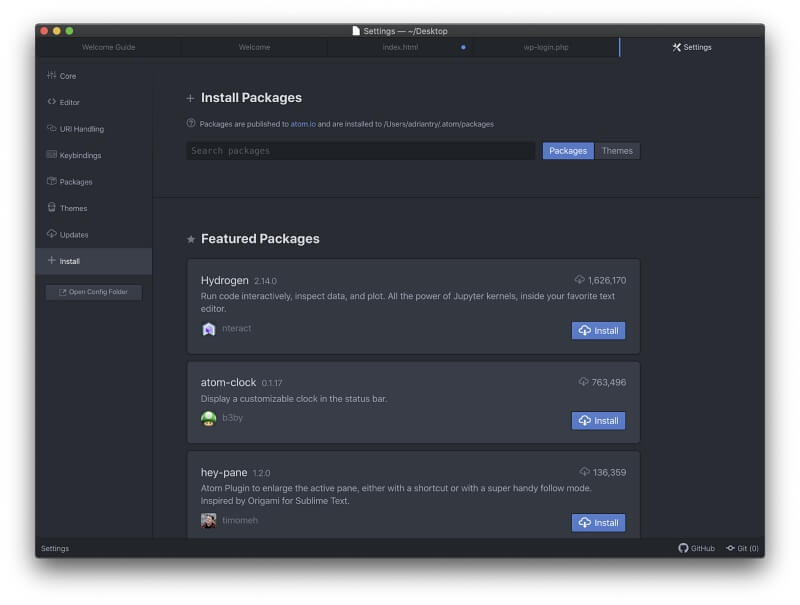
Tusentals paket finns tillgängliga. De låter dig lägga till funktioner som distraktionsfri redigering, användning av Markdown, ytterligare kodavsnitt och språkstöd och detaljerad anpassning av hur appen ser ut och fungerar.
Bästa textredigerare för Mac: The Competition
Visual Studio Code
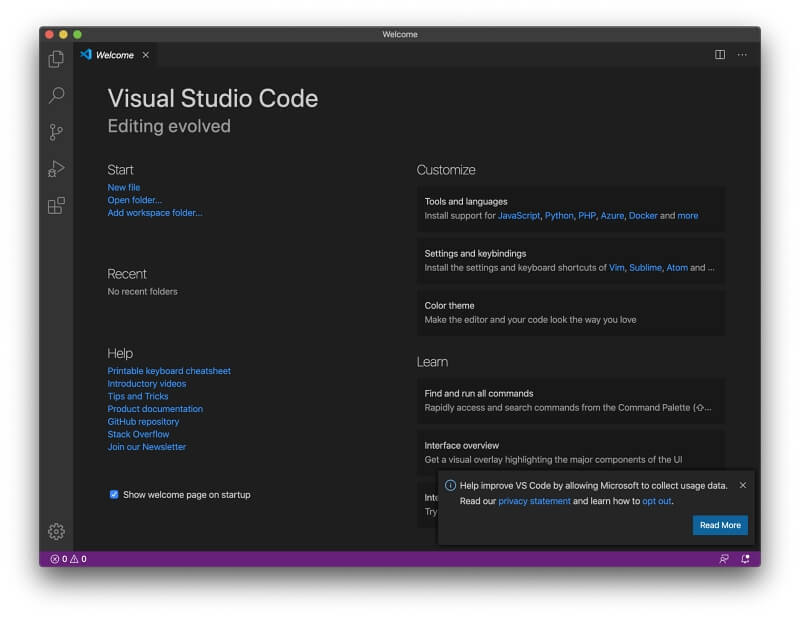
Även om Atom nu tekniskt sett är en Microsoft-produkt, är Visual Studio Code appen de designade, och den är fantastisk. Den lanserades 2022 och vinner snabbt popularitet. Dess utmärkande funktioner är smart kodkomplettering och syntaxmarkering.
Besök officiella Visual Studio Code-webbplatsen för att ladda ner appen gratis.
I korthet:
- Tagline: ‘Kodredigering. Omdefinierade.’
- Fokus: Applikationsutveckling
- Plattformar: Mac, Windows, Linux
VSCode är snabb och lyhörd, riktad till utvecklare och fokuserad på redigering och felsökning av kod. Den släpps under en MIT-licens med öppen källkod.
IntelliSense är en funktion som lägger till intelligens till kodkomplettering och syntaxmarkering genom att ta hänsyn till variabeltyper, funktionsdefinitioner och importerade moduler. Över 30 programmeringsspråk stöds, inklusive ASP.NET och C#. Här är dess standardsyntaxmarkering för HTML- och PHP-filer:
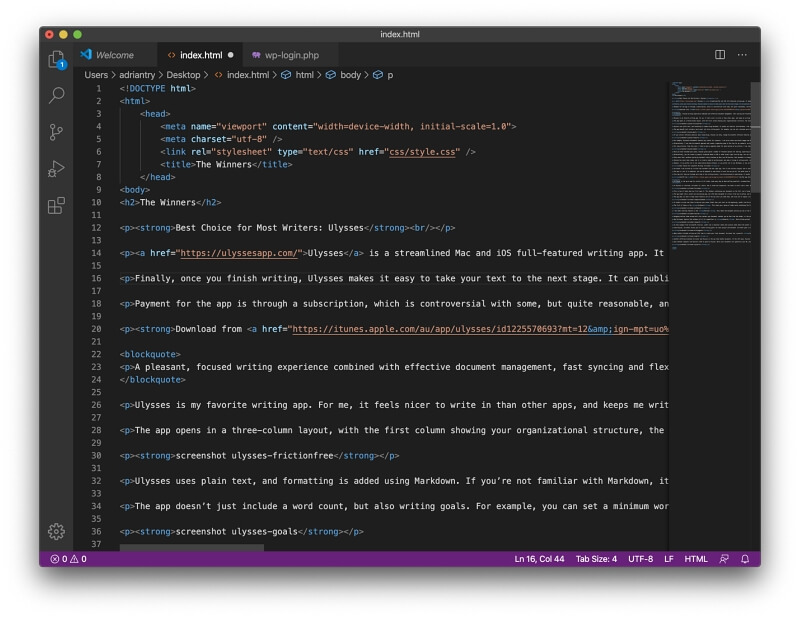
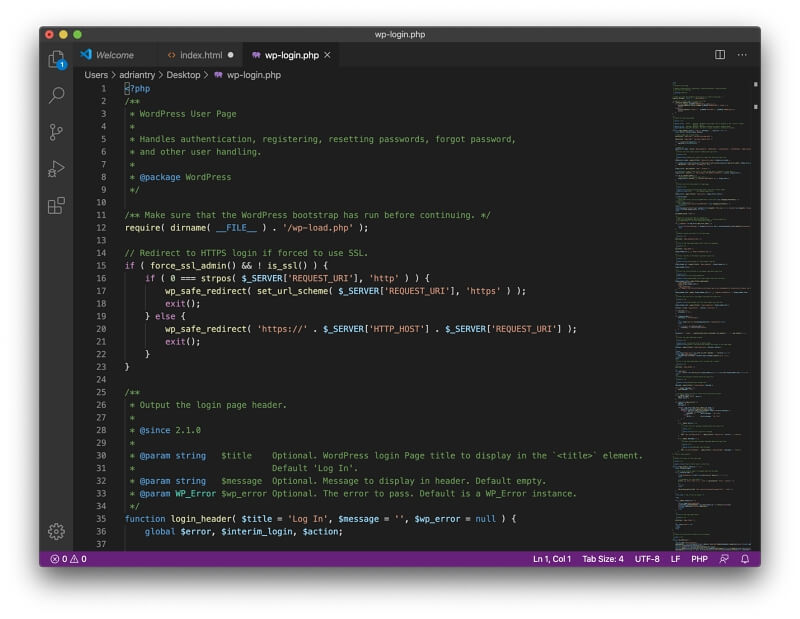
Appen har lite av en inlärningskurva och innehåller både ett flikgränssnitt och delade fönster. Zen-läge ger ett minimalt gränssnitt med en knapptryckning, döljer menyer och fönster och maximerar appen för att fylla skärmen.
Den innehåller en terminal, debugger och Git-kommandon men är inte en fullständig IDE. För det måste du köpa den mycket större Visual Studio, Microsofts professionella IDE.
Ett stort tilläggsbibliotek är tillgängligt från appen, vilket ger tillgång till gratispaket som utökar VSCodes funktionalitet. Dessa inkluderar plugins för att skriva i Markdown, köra skalskript och till och med skapa AppleScript.
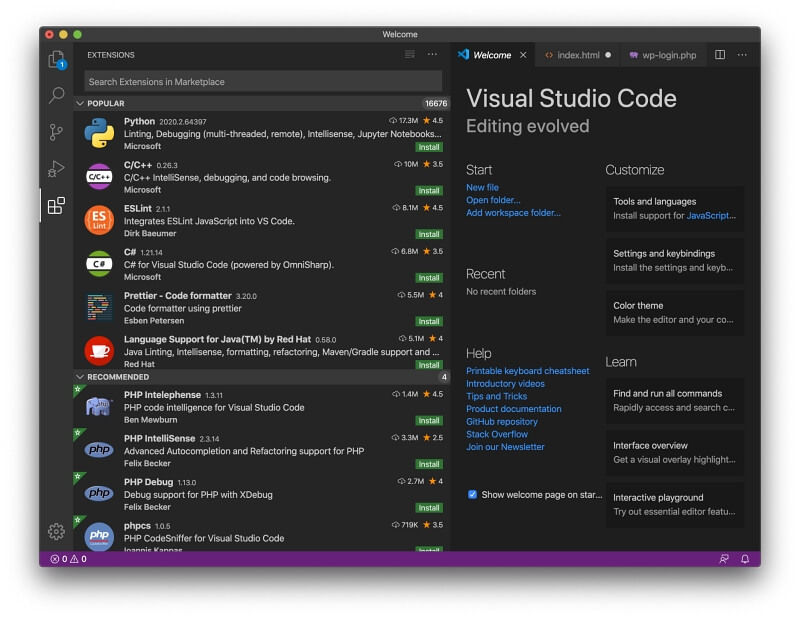
BB Edit 13
Bare Bones Softwares BBEdit 13 är en mycket populär redigerare för endast Mac som släpptes redan 1992. Enligt den officiella webbplatsen är den utformad för att tillgodose behoven hos författare, webbförfattare och mjukvaruutvecklare.
Besök den officiella BBEdit-webbplatsen för att ladda ner appen. En individuell licens kostar $49.99. Prenumerationer kan köpas från Mac App Store och kostar $3.99/månad eller $39.99/år.
I korthet:
- Tagline: ‘Det suger inte.’
- Fokus: Allround: apputveckling, webbutveckling, skrivande
- Plattformar: Endast Mac
Denna textredigerare är en favorit bland Mac-fans och följer Apples riktlinjer för användargränssnitt, inklusive kortkommandon och dra-och-släpp-konventioner. Den är både snabb och stabil.
Den är dock mindre modern än andra textredigerare i denna recension. Det känns lite daterat. Den erbjuder inte flikar för varje öppet dokument; istället listas öppnade filer längst ner på sidopanelen. Jämfört med andra textredigerare är det en ganska komplicerad uppgift att lägga till teman och paket.
Syntaxmarkering och funktionsnavigering är väl implementerade. Så här visas HTML- och PHP-filer:
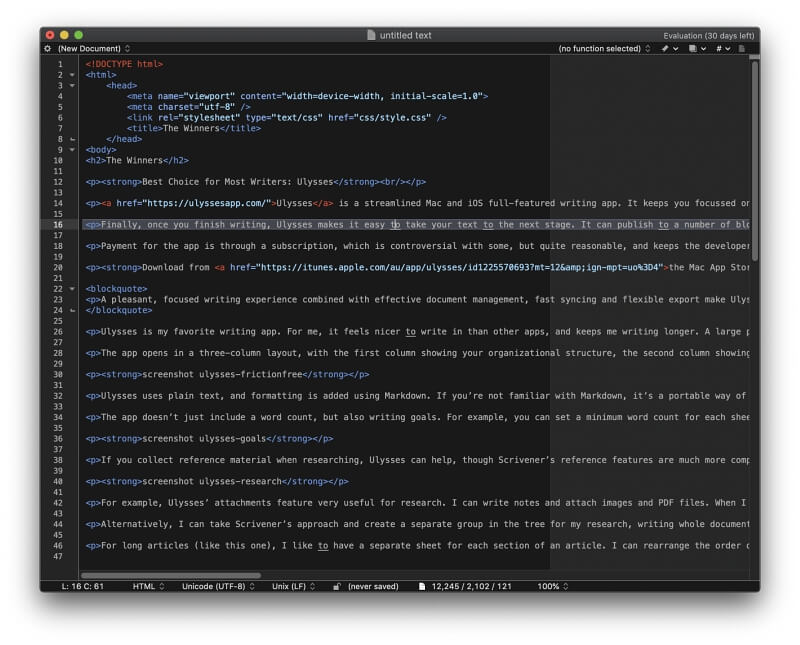
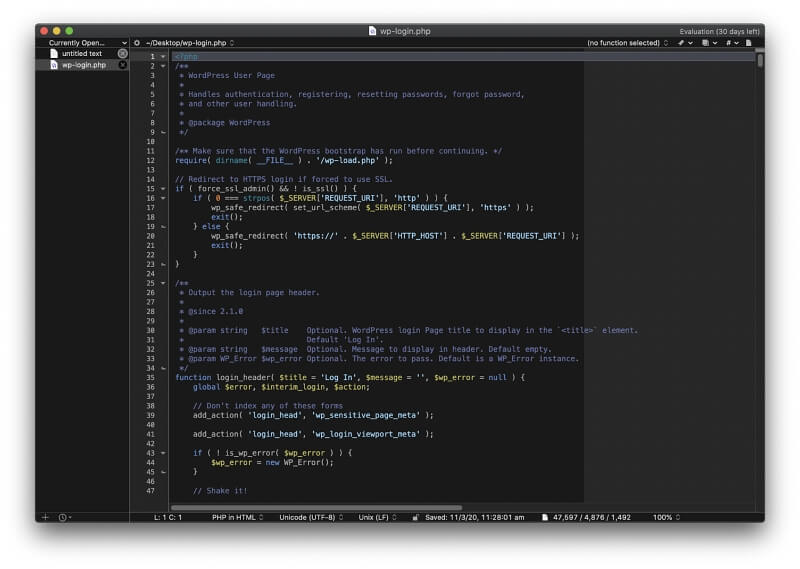
Sökningen är kraftfull och erbjuder både reguljära uttryck och Grep-mönstermatchning. Kodvikning och textkomplettering är tillgängliga, men flerradsredigering är det inte.
Den här redigeraren tillhandahåller fler verktyg för författare som standard än de flesta av sina konkurrenter. Faktiskt författare Matt Gremmel har använt det som en av sina primära skrivappar sedan åtminstone 2013, även om han också använder andra appar.
Coda (nu Nova)
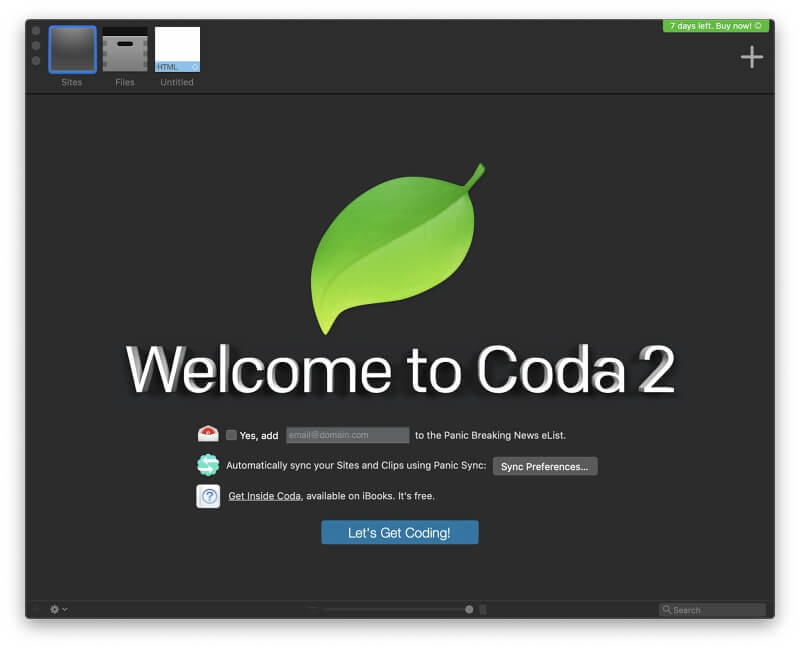
Panics Coda är en endast Mac-textredigerare med fokus på webbutveckling och släpptes ursprungligen 2022. Den kommer inte finnas kvar mycket längre eftersom den kommer att ersättas av en ny app.
Besök den officiella sajten för att ladda ner appen. Du kan köpa appen för $99.
I korthet:
- Tagline: ‘Du kodar för webben. Du kräver en snabb, ren och kraftfull textredigerare. Pixel-perfekt förhandsvisning. Ett inbyggt sätt att öppna och hantera dina lokala och fjärrfiler. Och kanske en skvätt SSH. Säg hej, Coda.’
- Fokus: Webbutveckling
- Plattformar: Endast Mac
Coda är nu tolv år och känns daterad. Panic inser det, och istället för att bara ge det ett ansiktslyft utvecklade de en helt ny app: Nova.
Den innehåller några användbara funktioner för webbutvecklare. Min favorit är den inbyggda WebKit förhandsgranskning med en webbinspektör, debugger och profilerare. Den kan också enkelt komma åt fjärrfiler, inklusive de på FTP-, SFTP-, WebDAV- eller Amazon S3-servrar.
Coda innehåller många av sina konkurrenters funktioner:
- Sök och ersätt
- Kodfällning
- Projektomfattande autoslutförande
- Automatisk taggstängning
- Syntaxmarkering för ett brett utbud av språk
Så här ser standardsyntaxmarkeringen ut för våra exempel på HTML- och PHP-filer:
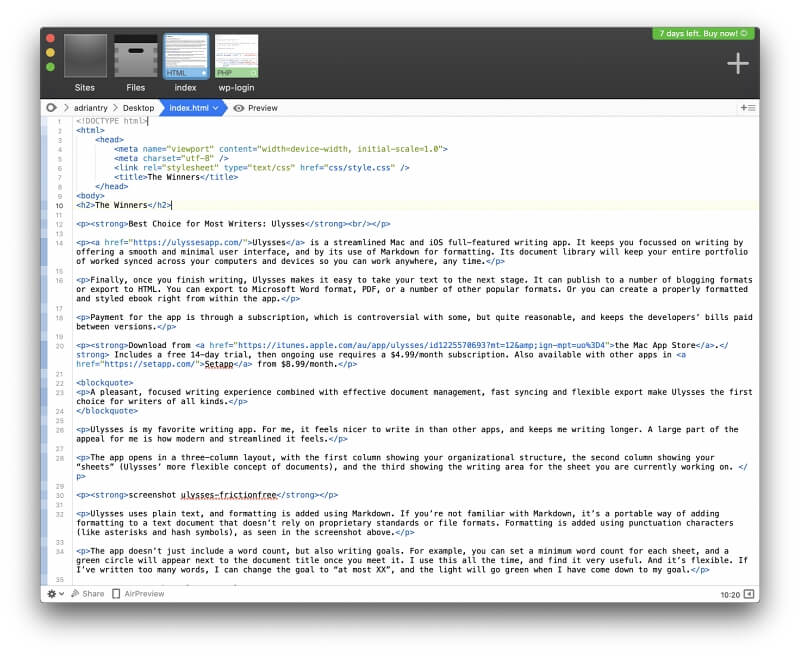
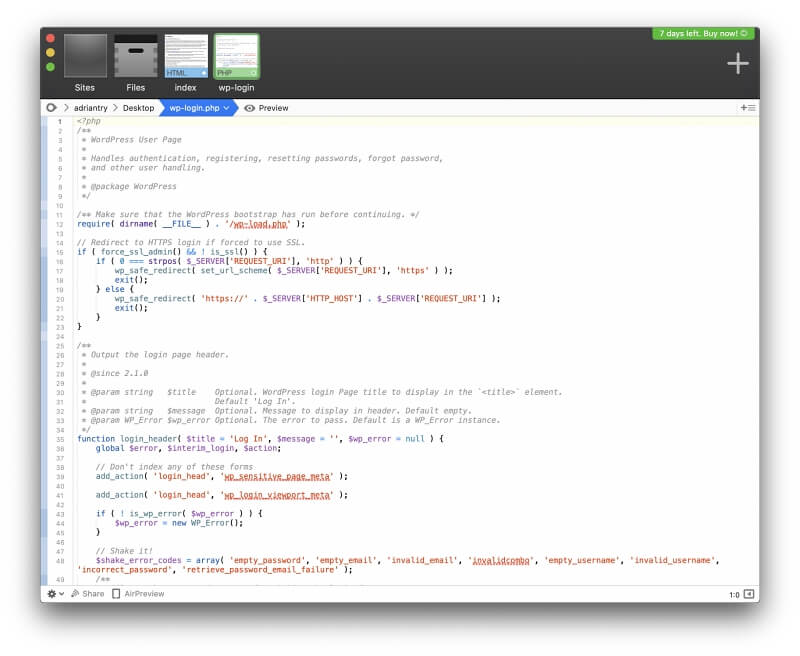
Ett stort plugin-förråd finns tillgängligt på den officiella webbplatsen så att du kan lägga till ytterligare funktioner till programmet. Manusspråket Cocoa används. En kompletterande iOS-version (gratis i iOS App Store) gör att du kan kontrollera och redigera kod när du är på resande fot, och du kan synkronisera ditt arbete mellan enheter.
Ultraedit
UltraEdit version 20.00 är textredigeringskomponenten i en programsvit från IDM Computer Solutions, Inc, inklusive UltraCompare, UltraEdit Suite, UltraFinder och IDM All Access. Den släpptes första gången 1994, så den har funnits ett tag och har en trogen följare.
Besök den officiella UltraEdit-webbplatsen för att ladda ner appen. Ett abonnemang kostar $79.95/år (det andra året är halva priset) och täcker upp till fem installationer. Alternativt kan du prenumerera på alla IDM:s appar för $99.95/år. 30 dagars provperiod, 30 dagars pengarna-tillbaka-garanti.
I korthet:
- Tagline: ‘UltraEdit är den mest flexibla, kraftfulla och säkraste textredigeraren som finns.’
- Fokus: Applikations- och webbutveckling
- Plattformar: Mac, Windows, Linux
En personlig licensprenumeration täcker antingen tre eller fem installationer – UltraEdit-webbplatsen är otydlig. På hemsidan talas det om 3 för 1 licensiering: ‘Din personliga licens är bra för upp till 3 maskiner på valfri kombination av plattformar.’ Ändå står det på köpsidan att ett abonnemang täcker ‘Upp till 5 installationer (personliga licenser).’
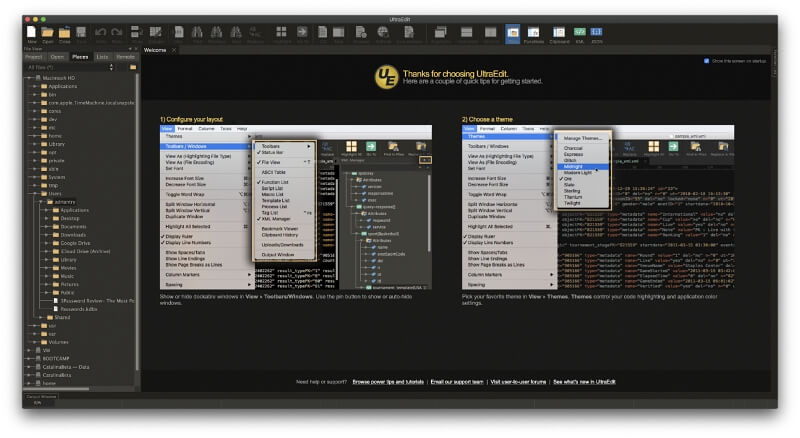
Appen lämpar sig för både webb- och apputveckling. Den stöder HTML, JavaScript, PHP, C/C++, PHP, Perl, Python och mer. Här är standardsyntaxmarkeringen för våra exempel på HTML- och PHP-filer:
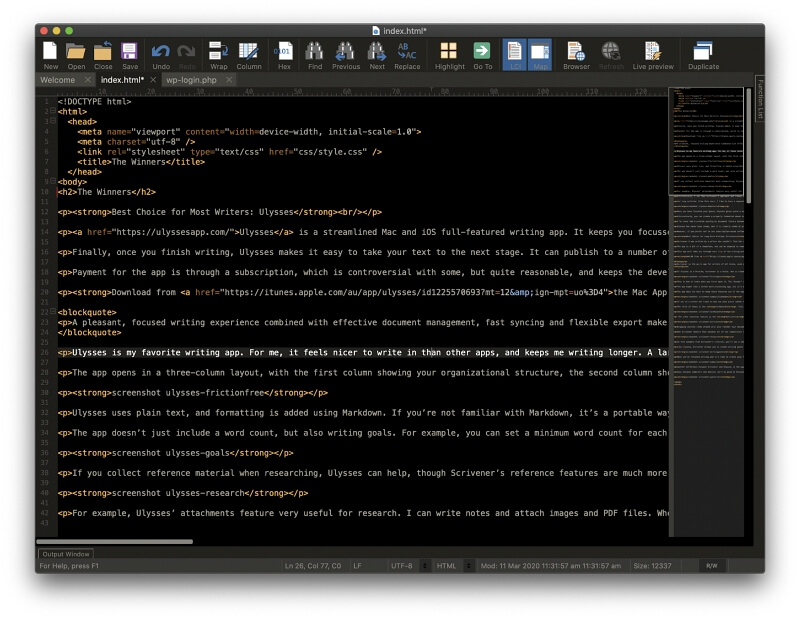
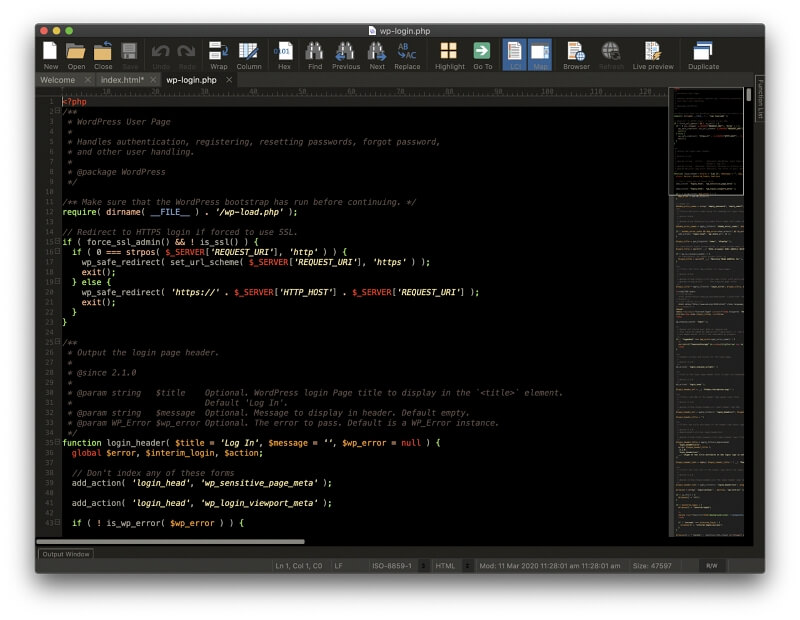
Den är kraftfull och låter dig arbeta med gigantiska filer, upp till gigabyte stora. Den stöder redigering av flera rader och kolumnredigeringsläge, kodvikning och automatisk komplettering. Sökfunktionen innehåller reguljära uttryck och sökning efter filer. Felsökning och liveförhandsvisning stöds också. Appen är anpassningsbar, så att du kan skapa makron, skript och kortkommandon. Ett API och en rad olika teman är tillgängliga.
TextMate 2.0
TextMate 2.0 av MacroMates är en kraftfull, anpassningsbar textredigerare för endast macOS. Version 1 var mycket populär, men när version 2 blev försenad hoppade många användare på något som uppdateras mer regelbundet, framför allt Sublime Text. Uppdateringen lanserades så småningom och är nu ett projekt med öppen källkod (se dess licens här).
Besök officiella TextMate-webbplats för att ladda ner appen gratis.
I korthet:
- Tagline: ‘Kraftfull och anpassningsbar textredigerare med stöd för en enorm lista med programmeringsspråk och utvecklad som öppen källkod.’
- Fokus: Applikations- och webbutveckling
- Plattformar: Endast Mac
TextMate riktar sig till utvecklare och är särskilt populär bland Ruby on Rails-utvecklare. Det är också av särskilt intresse för Mac- och iOS-utvecklare eftersom det fungerar med Xcode och kan bygga Xcode-projekt.
Funktioner läggs till genom att installera paket. Den är lätt och erbjuder ett rent gränssnitt. Så här markeras syntax i våra exempel på HTML- och PHP-filer:
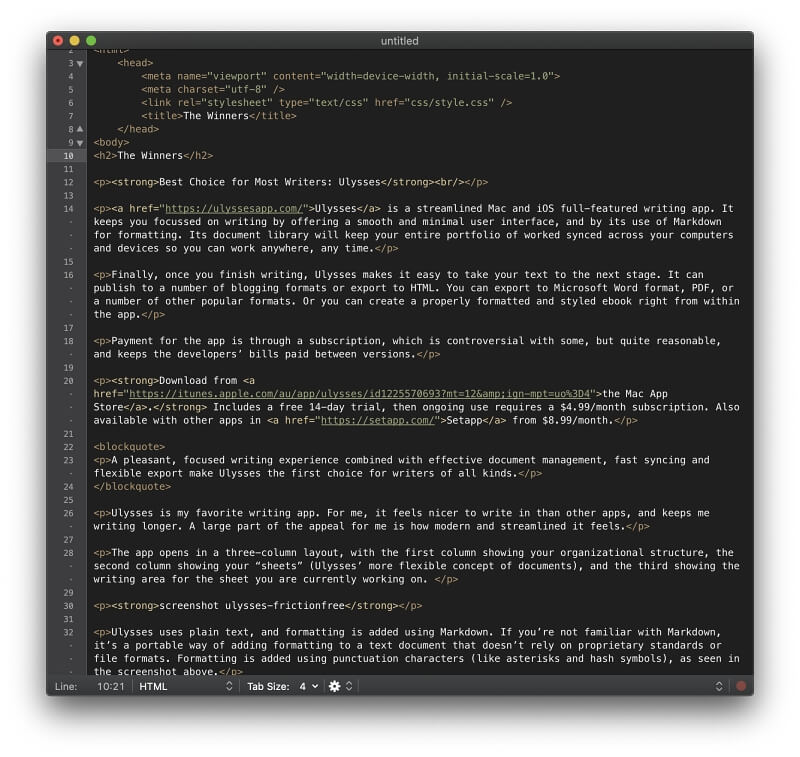
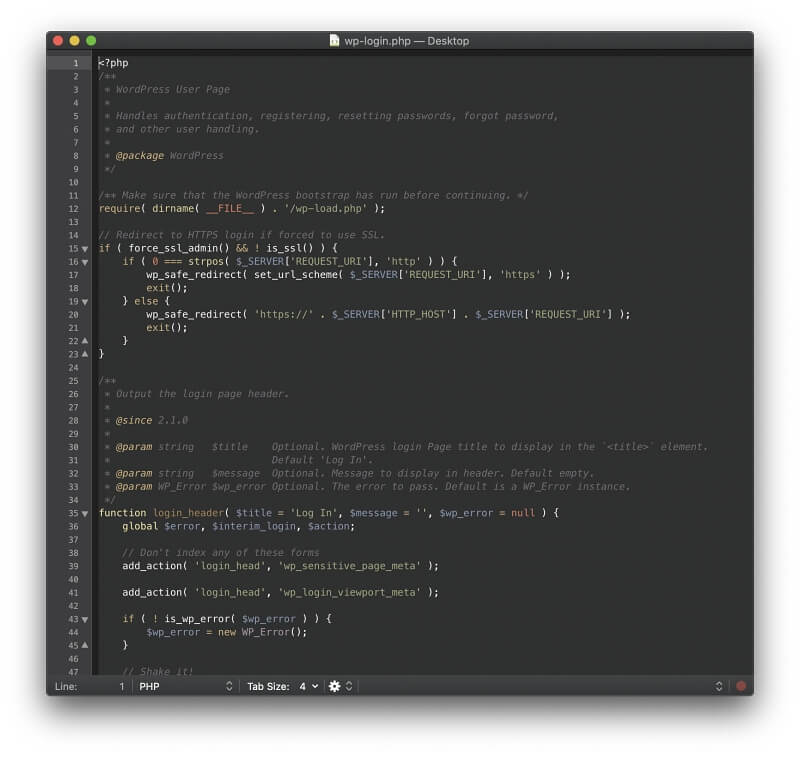
Avancerade funktioner som att göra flera redigeringar samtidigt, automatisk parning av parenteser, kolumnval och versionskontroll är tillgängliga. Sök och ersätt fungerar över projekt, makron kan spelas in och en stor lista med programmeringsspråk stöds.
Konsoler
Brackets är ett communitystyrt öppen källkodsprojekt (släppt under MIT License) grundades av Adobe 2022. Målet är att driva webbutvecklingsredigerare till nästa nivå. Brackets har ett rent, modernt gränssnitt som du kommer att bli bekant med om du använder andra Adobe-produkter.
Besök den officiella Brackets-webbplatsen för att ladda ner appen gratis.
I korthet:
- Tagline: ‘En modern textredigerare med öppen källkod som förstår webbdesign.’
- Fokus: Webbutveckling
- Plattformar: Mac, Windows, Linux
Brackets har fokus på webbutveckling och erbjuder liveförhandsvisningar av HTML- och CSS-filer, uppdatering av sidor i realtid. En No Distractions-knapp ger dig ett enklare gränssnitt med en knapptryckning, och en rad kostnadsfria tillägg är tillgängliga för att lägga till den specifika funktionalitet du behöver.
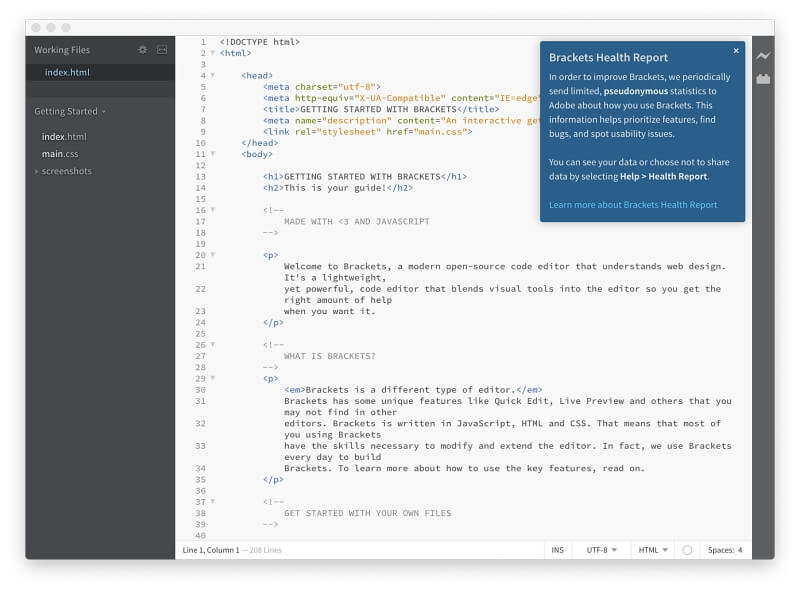
Appen stöder över 38 filformat och programmeringsspråk, inklusive C++, C, VB Script, Java, JavaScript, HTML, Python, Perl och Ruby. Här är standardsyntaxmarkeringen för HTML och PHP:

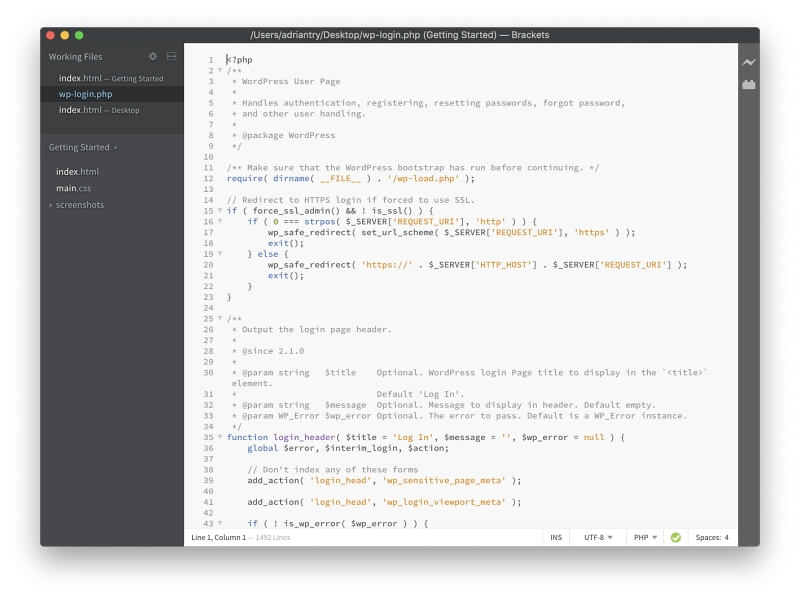
Eftersom det är en Adobe-app har Brackets sömlös integration med Photoshop. PSD Lens är en funktion som extraherar bilder, logotyper och designstilar från Photoshop. Extract är ett verktyg som tar färger, typsnitt, gradienter, mått och annan information från PSD:er för att automatiskt skapa CSS. Dessa är särskilt praktiska funktioner för frontend-utvecklare.
Komodo Edit
Komodo Edit är en enkel men kraftfull textredigerare från ActiveState och är tillgänglig gratis. Den släpptes först 2022 och ser nu ganska daterad ut. Det är en nedskuren version av den mer avancerade Komodo IDE, som nu också är tillgänglig gratis.
Besök den officiella Komodo Edit-webbplatsen för att ladda ner appen gratis.
I korthet:
- Tagline: ‘Kodredigerare för språk med öppen källkod.’
- Fokus: Applikations- och webbutveckling
- Plattformar: Mac, Windows, Linux
Komodo Edit distribueras under MOZILLA PUBLIC programvara med öppen källkod. Precis som Atom, visas ett felmeddelande när du öppnar Komodo Edit för första gången i macOS Catalina:
‘Komodo Edit 12’ kan inte öppnas eftersom Apple inte kan kontrollera det för skadlig programvara.
Lösningen är densamma: hitta appen i Finder, högerklicka och välj Öppna.
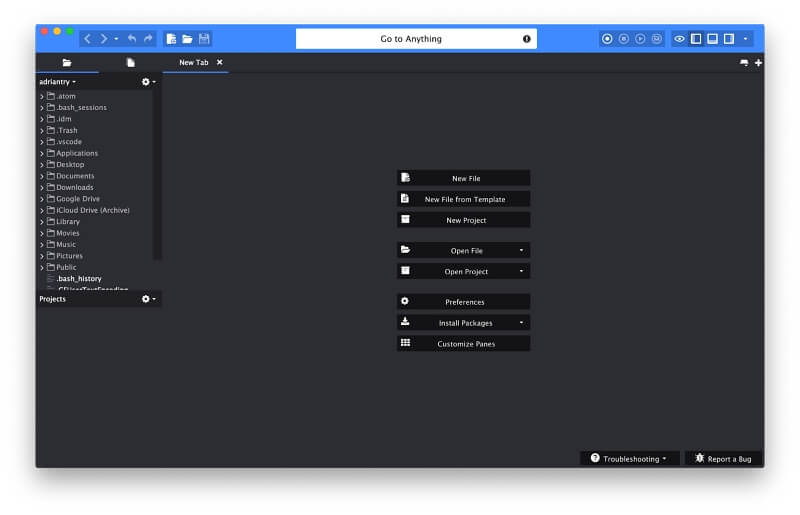
Appen är enkel nog för nybörjare att börja använda direkt. Fokusläge visar bara redigeraren. Ett gränssnitt med flikar låter dig enkelt växla mellan öppna filer. Go To Anything låter dig snabbt söka efter och öppna filen du vill ha. Så här visas en HTML- och PHP-fil i editorn.
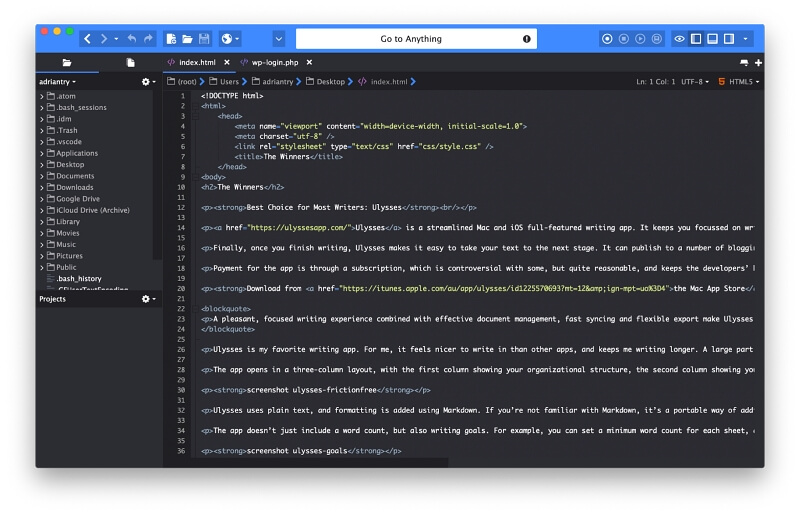
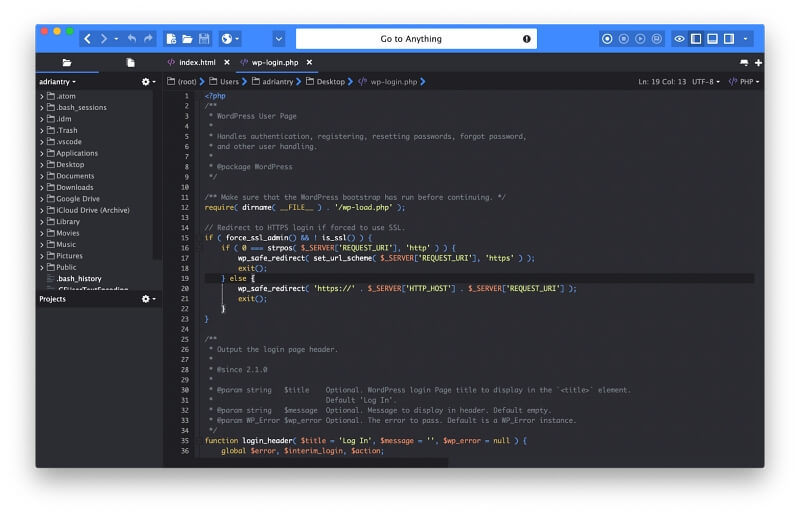
Mer avancerade funktioner är tillgängliga, inklusive spårändringar, autoslutförande och flera val. En Markdown-visare är praktisk för författare, och makron kan spelas in.
Textastiskt
Textastic är en avancerad kodredigerare som ursprungligen skrevs för iPad och nu tillgänglig för Mac och iPhone. Till skillnad från Coda 2, som också erbjuder en iPad-app, är den mobila versionen av Textastic funktionskomplett och kraftfull. Faktum är att företaget talar om Mac-versionen som sin följeslagare app.
Köp appen för $7.99 från Mac App Store. En testversion kan laddas ner från officiella Textastic-webbplatsen. iOS-versionen kan köpas för $9.99 från app Store.
I korthet:
- Tagline: ‘Enkel och snabb textredigerare för iPad/iPhone/Mac.’
- Fokus: Enkelhet och användarvänlighet
- Plattformar: Mac, iOS
Textastic är prisvärt och användarvänligt. Jag har använt appen på min iPad sedan den släpptes och började använda Mac-versionen eftersom den var tillgänglig eftersom den är lätt och lätt att använda. Den är kapabel, men inte den mest kraftfulla.
Mer än 80 programmerings- och märkningsspråk stöds. Så här visar Textastic HTML och PHP.
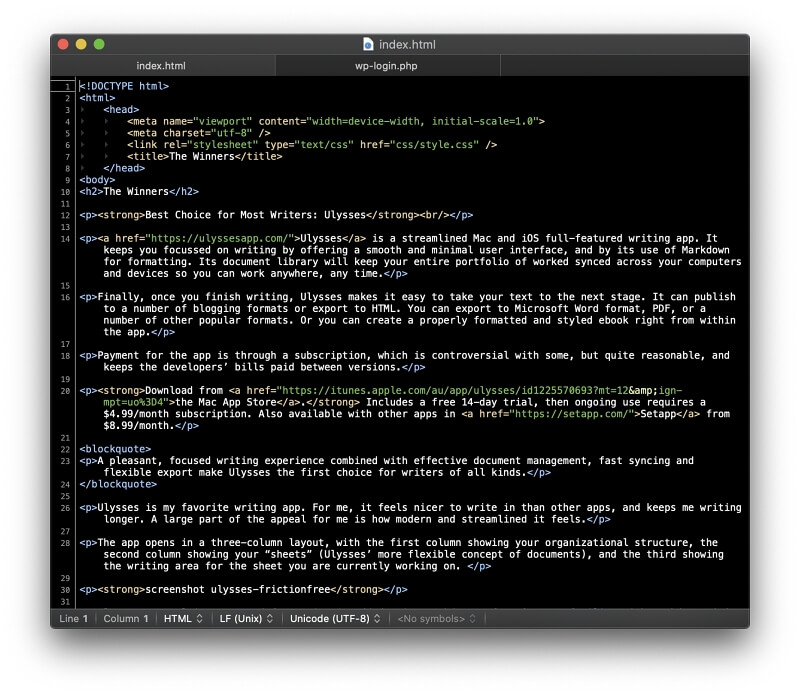
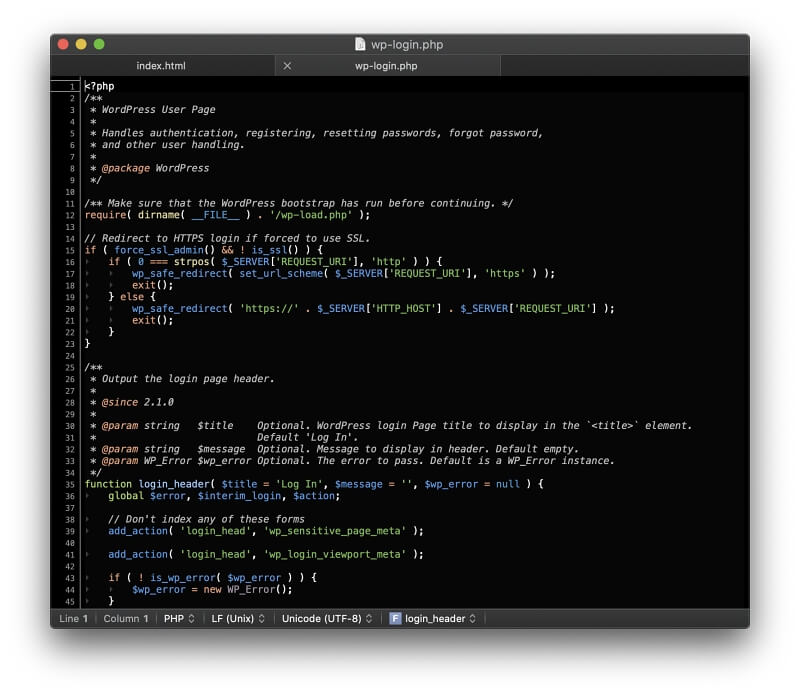
Det kommer att autokomplettera kod för HTML, CSS, JavaScript, PHP, C och Objective-C. Det stöder TextMate och Sublime Text definitioner. Dina filer synkroniseras mellan Mac- och iOS-versionen via iCloud Drive.
MacVim
vim är en mycket konfigurerbar kommandoradstextredigerare skapad 1991. Det är en uppdatering av Vi (‘Vi Improved’), som skrevs 1976. Den används fortfarande av många utvecklare idag, även om dess gränssnitt skiljer sig från moderna textredigerare. MacVim tar upp det, till viss del, men det har fortfarande en betydande inlärningskurva.
Besök den officiella MacVim-webbplatsen för att ladda ner appen gratis.
I korthet:
- Tagline: ‘Vim – den allestädes närvarande textredigeraren.’
- Fokus: Allt du kan tänka dig
- Plattformar: Mac. (Vim är tillgängligt som ett kommandoradsverktyg på Unix, Linux, Windows NT, MS-DOS, macOS, iOS, Android, AmigaOS, MorphOS.)
Du har redan Vim på din Mac. Öppna bara ett terminalfönster och skriv ‘vi’ eller ‘vim’ så öppnas det. MacVim låter dig öppna appen genom att klicka på en ikon istället. Den har också en fullständig menyrad och är lite mer användarvänlig.
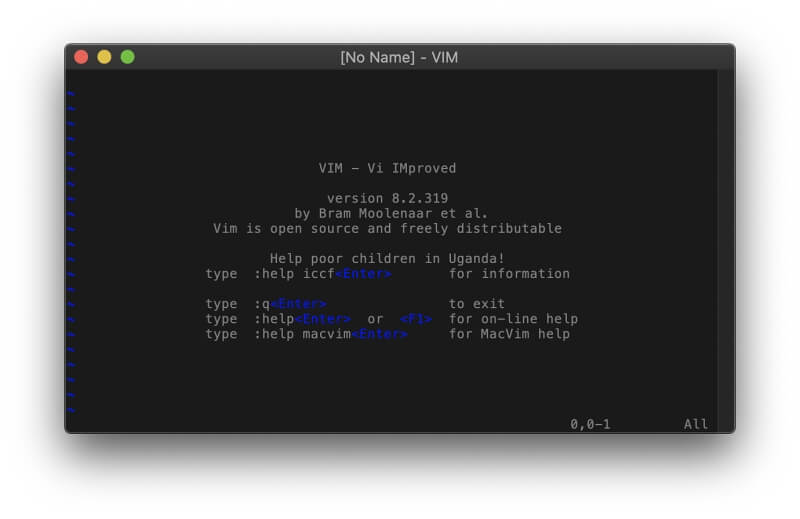
Medan MacVim bara är skrivet för Mac är Vim så plattformsoberoende som du kan bli. Den är tillgänglig på Unix, Linux, Windows NT, MS-DOS, macOS, iOS, Android, AmigaOS och MorphOS. Den är designad för utvecklare och ett enormt antal tillägg finns tillgängliga.
Det är ett modalt program. När du klickar på appens fönster och börjar skriva kommer du att märka att markören hoppar runt dokumentet istället för att tecknen läggs till i filen. Det är en funktion, och när du har lärt dig vad varje tangent gör, navigerar du genom filen snabbare än någonsin.
För att lägga till text till filen måste du ange Infoga läge genom att trycka på bokstaven ‘i’ för att infoga text där markören är, eller ‘o’ för att infoga text i början av nästa rad. Avsluta infogningsläget genom att trycka på Escape. Vissa kommandon börjar med ett kolon. Till exempel, för att spara en fil, skriv ‘:w’ och för att avsluta skriv ‘:q’.
Även om gränssnittet är annorlunda kan MacVim göra allt textredigerarna ovan kan göra, och mer. Så här visas syntaxmarkering för HTML- och PHP-filer:
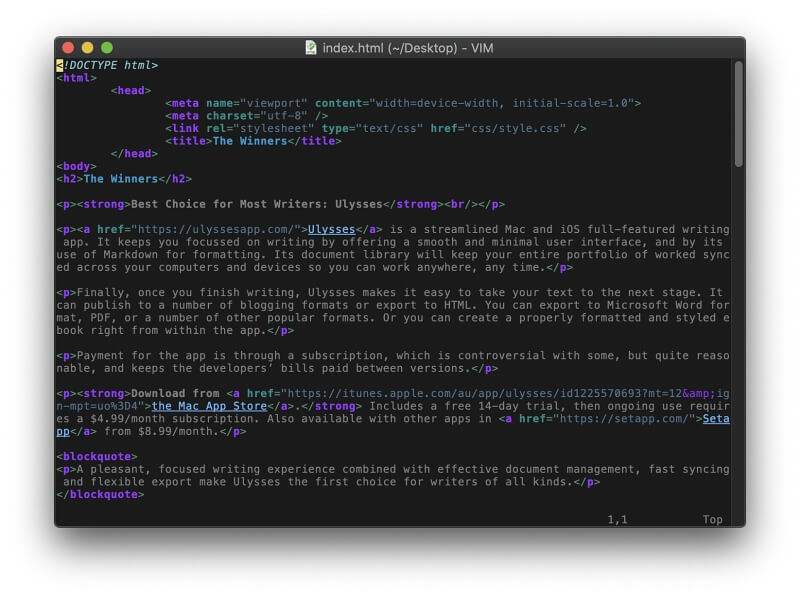
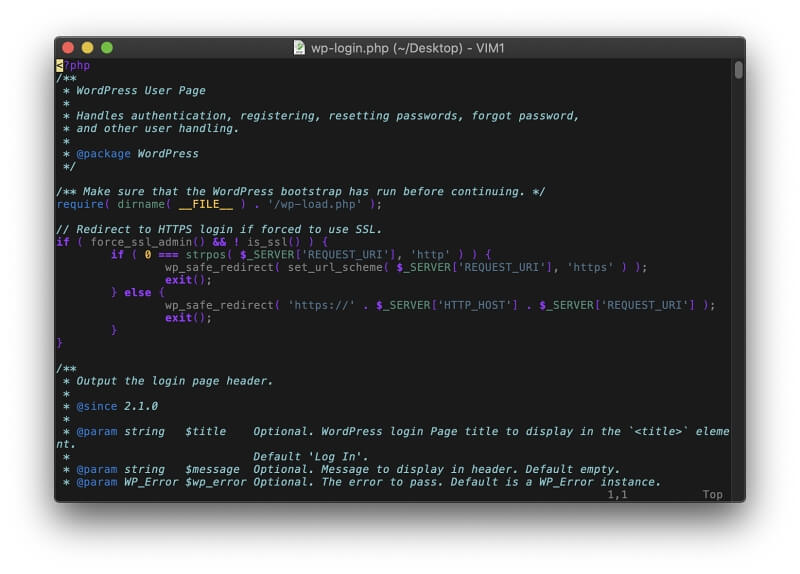
Är det värt att lära sig en app som skiljer sig så mycket från moderna appar? Många utvecklare svarar med ett entusiastiskt ‘Ja!’ Här är några artiklar som talar om varför vissa utvecklare använder och älskar Vim:
- Varför jag använder Vim (Pascal Precht)
- 7 skäl att älska Vim (Opensource.com)
- Diskussion: Kan någon förklara för mig varför folk använder vi/vim? (Reddit)
- Diskussion: Vilka är fördelarna med att lära sig Vim? (Stack overflow)
Spacemacs
GNU Emacs är liknande. Det är en gammal kommandoradsredigerare som ursprungligen släpptes 1984 som en uppdatering till en äldre Emacs från 1976. Spacemacs är ett försök att ta in det i den moderna världen, även om det är mycket jobb att bara installera appen!
Besök den officiella Spacemacs-webbplatsen för att ladda ner appen gratis.
I korthet:
- Tagline: ‘Emacs – en utbyggbar, anpassningsbar, gratis/fri textredigerare – och mer.’
- Fokus: Allt du kan tänka dig
- Plattformar: Mac (GNU Emacs är tillgängligt som ett kommandoradsverktyg på ett brett utbud av operativsystem.)
GNU Emacs och Spacemacs är tillgängliga gratis under en GPL-licens. Precis som Vim måste du lägga tid på att lära dig hur du använder det innan du får något gjort. Att installera appen tar ganska mycket arbete på kommandoraden, men utvecklare borde inte ha några svårigheter. Se till att du först läser dokumentationen noggrant.
När du först startar Spacemacs väljer du om du föredrar Vims eller Emacs editorstil och flera andra alternativ. Efter det kommer de extra paketen som krävs att installeras automatiskt. Programmet är kraftfullt och förlitar sig på programmeringsspråket Emacs-Lisp för att utöka dess funktionalitet.
Så här visas HTML- och PHP-filer som standard:
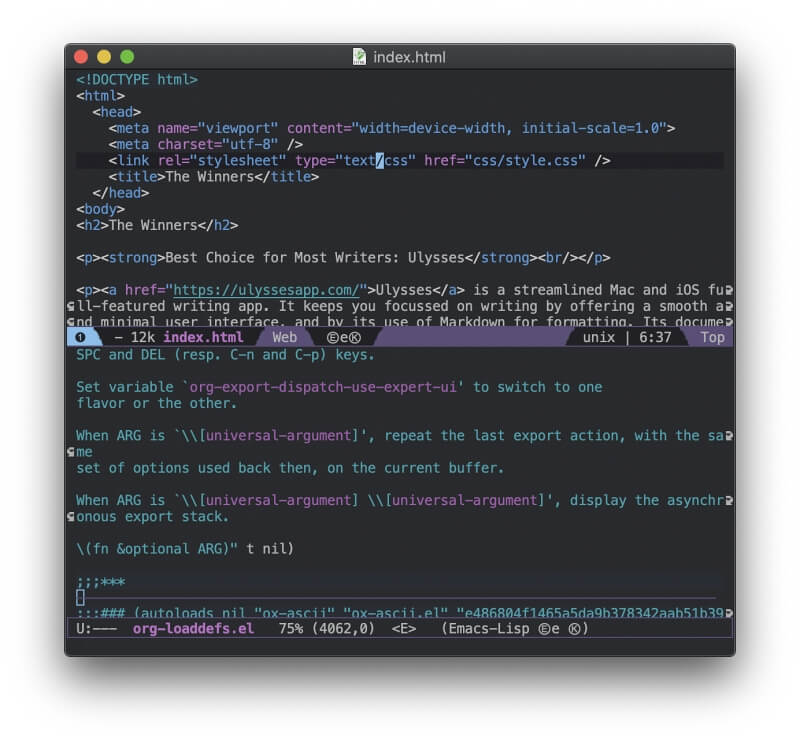
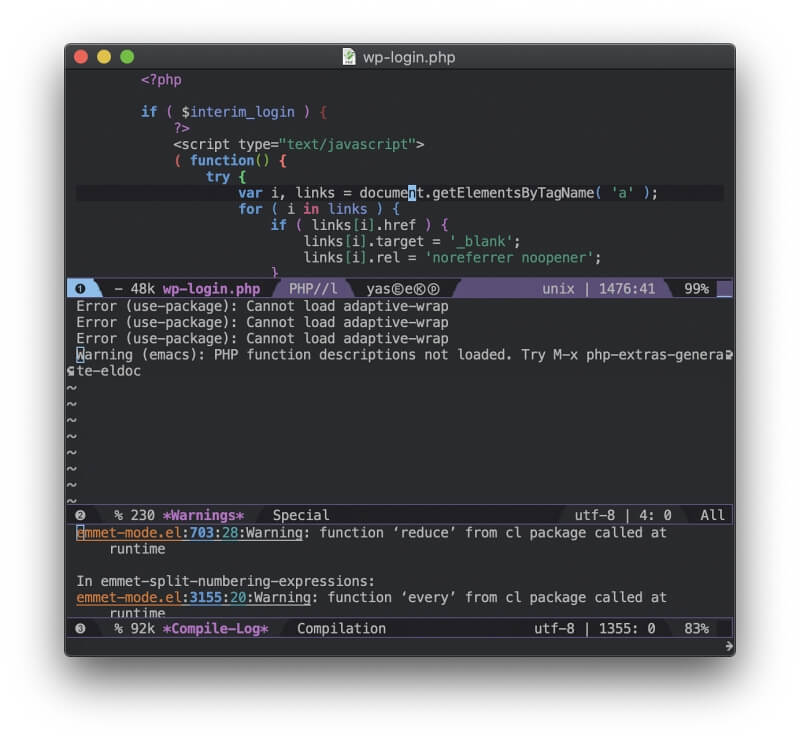
Spacemacs (och GNU Emacs i allmänhet) är den mest svårlärda appen i vår sammanfattning, men också den mest kraftfulla. Det kommer att ta tid och ansträngning att lära sig. Om du är intresserad är den officiella ett utmärkt ställe att börja Guidad rundtur i Emacs.
Bästa textredigerare för Mac: Hur vi testade
Stödda stationära och mobila plattformar
Om du arbetar på flera datorer som kör olika operativsystem, kanske du föredrar att använda en textredigerare som fungerar överallt där du gör. Alla appar som rekommenderas i denna sammanfattning fungerar på en Mac. Vissa är också tillgängliga för andra plattformar, särskilt Windows och Linux. Ett par av apparna fungerar även på iOS, så att du kan få lite arbete gjort på din iPhone eller iPad när du inte är på kontoret.
En textredigerare designad speciellt för Mac kommer att se ut och kännas som en Mac-app; dedikerade Mac-användare kan ha lättare att lära sig och använda. En plattformsoberoende app kan bryta många Mac-användargränssnittskonventioner, men den kommer att fungera på samma sätt på alla operativsystem.
Här är apparna som bara fungerar på macOS:
- BB Edit 13
- Koda 2
- TextMate 2.0
- Textastiskt
- MacVim (även om Vim fungerar överallt)
- Spacemacs (även om Emacs fungerar överallt)
Dessa textredigerare fungerar även på Windows och Linux:
- Sublim text 3
- Atom
- Visual Studio Code
- Ultraedit
- Konsoler
- Komodo Edit
Slutligen har två av våra appar kompletterande appar som körs på iOS:
- Koda 2
- Textastiskt
Coda 2:s mobilapp är en mindre kraftfull partnerapp, medan Textastics mobilapp är fullt utrustad.
Enkel användning
De flesta textredigerare är kraftfulla och har massor av funktioner. Vissa gör det lättare för en nybörjare att komma igång, medan andra har en brant initial inlärningskurva. Här är några exempel:
- Textastic är enkel och lätt att använda men har inte så mycket funktionalitet.
- Sublime Text, Atom och andra har mycket kraft under huven, men nybörjare kan använda programmet utan inlärningskurvan.
- De mest avancerade textredigerarna, särskilt Vim och Emacs, kräver mycket lärande innan du kan börja använda dem. Vim tillhandahåller till och med ett spel som lär dig hur du använder det.
Många textredigerare tillhandahåller funktioner som syftar till användarvänlighet, inklusive ett webbläsarliknande gränssnitt med flikar och ett distraktionsfritt läge.
Kraftfulla redigeringsfunktioner
Användare av textredigerare tenderar att vara ganska tekniska och föredrar funktionalitet framför enkel användning. Kortkommandon kan påskynda ditt arbetsflöde och låta dig hålla händerna på tangentbordet istället för att sträcka sig efter en mus.
Många textredigerare låter dig ha flera markörer så att du kan välja och redigera mer än en rad åt gången. De kan också tillhandahålla kolumner så att du kan se olika delar av samma fil på skärmen samtidigt.
Sök och ersätt tenderar att vara konfigurerbart. Många textredigerare stöder reguljära uttryck så att du kan söka efter komplexa mönster. Sökning utökas ofta till filsystemet så att du snabbt kan hitta filen du behöver, och onlinelagring – inklusive FTP- och WebDAV-servrar, Amazon S3 och mer – stöds vanligtvis.
Ytterligare programmeringsverktyg
De flesta textredigerare tillgodoser utvecklarnas specifika behov. Det börjar med syntaxmarkering, en funktion som gör källkoden lättare att läsa.
Textredigeraren förstår funktionen hos olika element i en mängd olika programmerings-, skript- eller märkningsspråk och visar dem i olika färger. Vi kommer att inkludera skärmdumpar av standardsyntaxmarkeringen för varje textredigerare, med hjälp av ett exempel på HTML- och PHP-fil.
Kodkomplettering sparar tid och minskar stavfel genom att erbjuda dig att skriva kod åt dig. Detta kan vara intelligent, där appen förstår sammanhanget, eller helt enkelt ett sätt att komma åt en popup-meny med tillgängliga funktioner, variabler och andra element. Relaterade funktioner kan automatiskt stänga taggar och parenteser åt dig.
Med kodvikning kan du använda textredigeraren som en översikt, kollapsa delar av din källkod så att de döljs när de inte behövs. Vissa textredigerare tillåter också en liveförhandsvisning av HTML- och CSS-filer, en funktion som uppskattas av webbutvecklare.
Slutligen går vissa textredigerare utöver enkel redigering och inkluderar funktioner som du normalt hittar i en IDE. Dessa inkluderar vanligtvis kompilering, felsökning och anslutning till GitHub för versionshantering. Vissa textredigerare (inklusive Visual Studio Code och Komodo Edit) är faktiskt nedskurna versioner av företagets IDE, som är tillgängliga separat.
Ytterligare skrivverktyg
Vissa textredigerare inkluderar ytterligare funktioner för skribenter, som Markdown-stöd och textvikning. Många författare uppskattar att textredigerare är enklare, snabbare och mer anpassningsbara än ordbehandlare. Översättare använder ofta textredigerare som erbjuder reguljära uttryck för avancerad sökning och ersätt.
Plugins för att utöka appens funktionalitet
Den mest tilltalande egenskapen hos många textredigerare är att de låter dig välja vilka funktioner du behöver genom att erbjuda ett rikt ekosystem av plugins. Det låter dig bygga en anpassad app. Det betyder också att textredigerare är mindre uppsvällda: som standard innehåller de bara viktiga funktioner.
Plugins skrivs på en mängd olika språk beroende på vilken textredigerare du väljer, och utvecklare kan skapa och dela sina plugins. Du kan ofta komma åt biblioteket med plugins från appen och sedan lägga till de du vill ha med bara några klick. Vissa textredigerare har ett enkelt sätt att spela in makron utan kodning.
Pris
En textredigerare är det primära verktyget för en utvecklare, så det är ingen överraskning att vissa är ganska dyra, antingen som ett första köp eller en pågående prenumeration. Det som kan förvåna dig är att många av de bästa alternativen är gratis.
Det kan bero på att de är ett projekt med öppen källkod som underhålls av en grupp användare, eller för att de är ett bekvämt sätt att få en smak av företagets dyrare IDE. Här är dina alternativ, listade från mest prisvärda till minsta.
Free:
- Atom: gratis (öppen källkod)
- Visual Studio Code: gratis (öppen källkod)
- TextMate 2.0: gratis (öppen källkod)
- Klammer: gratis (öppen källkod)
- Komodo Edit: gratis (öppen källkod)
- MacVim: gratis (öppen källkod)
- Spacemacs: gratis (öppen källkod)
Inköp:
- Textastic: $7.99
- BBEdit: $49.99 direkt, eller prenumerera (se nedan)
- Sublim text: $80
- Coda 2: $99.00
Prenumeration:
- BBEdit: 39.99 USD/år, 3.99 USD/månad eller köp direkt (ovan)
- UltraEdit: $79.95/år
Någon annan bra textredigerare för Mac som vi missat här? Lämna en kommentar och låt oss veta.
Senaste artiklarna